Rask og enkel måte å blokkere noen i Gmail-meldinger på
Slik blokkerer du noen på Gmail-meldinger på en rask og enkel måte Når det gjelder kommunikasjon på nettet, er det viktig å ha kontroll over hvem som …
Les artikkelen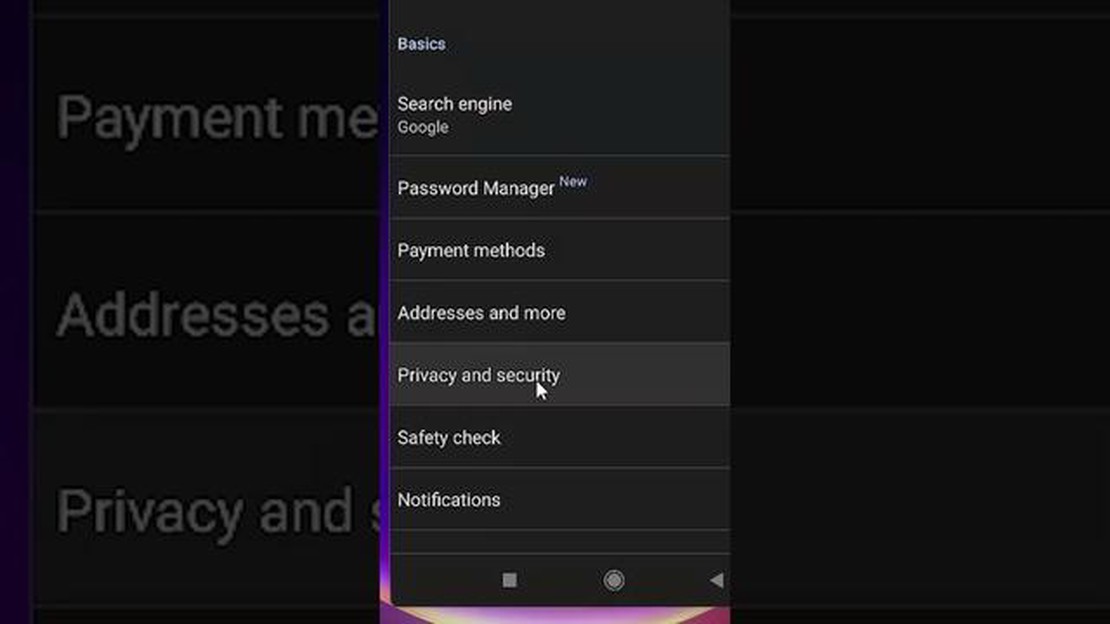
Internett er en integrert del av livene våre, men det er ofte situasjoner der noen nettsteder blir en kilde til uønsket informasjon eller distraherer fra arbeid og studier. Hvis du bestemmer deg for å blokkere tilgangen til en bestemt nettressurs permanent, er vi klare til å dele med deg detaljerte instruksjoner.
Trinn 1: Endre hosts-filen.
Det første trinnet for å blokkere et nettsted er å endre hosts-filen på datamaskinen. Hosts-filen inneholder en liste over IP-adresser og tilhørende domenenavn. Åpne hosts-filen med et tekstredigeringsprogram og legg til en linje i følgende format:
127.0.0.0.1 eksempel.com.
Erstatt “example.com” med adressen til nettstedet du vil blokkere. Lagre endringene og lukk filen.
Trinn 2: Bruk foreldrekontroller og nettverksfiltre.
En annen måte å blokkere et nettsted på er å bruke foreldrekontroller og nettverksfiltre. Noen operativsystemer og rutere har foreldrekontrollfunksjoner som lar deg begrense tilgangen til visse nettsteder. Angi et passord for foreldrekontrollen og legg til nettstedsadressen i blokkeringslisten.
Trinn 3: Bruk spesialisert programvare og nettleserutvidelser.
Hvis du ønsker en bedre måte å blokkere nettsteder på, kan du bruke spesialiserte programmer og nettleserutvidelser. Det finnes mange programmer, for eksempel Cold Turkey, som lar deg blokkere tilgangen til utvalgte nettsteder for en viss tidsperiode eller permanent. Mange populære nettlesere har også utvidelser som lar deg blokkere nettsteder.
Ved å følge disse detaljerte instruksjonene kan du blokkere tilgangen til et uønsket nettsted permanent og fokusere på viktigere ting. Ikke glem at det er mulig å omgå blokkeringen, så kontakt en spesialist eller internettleverandøren din om nødvendig.
Å blokkere et nettsted permanent kan være nyttig i en rekke situasjoner. Hvis du vil begrense tilgangen til visse nettressurser for deg selv eller andre brukere på enheten din, må du følge noen få trinn.
1. Endre hosts-filen:
IP-adresse-nettsted-navn.2. Bruk programvare for blokkering:
Det finnes ulike programmer og nettleserutvidelser som lar deg blokkere nettsteder. Noen av dem gir mulighet til å blokkere på operativsystemnivå og andre bare i nettleseren. Du kan installere slik programvare og legge til de ønskede nettressursene i blokkeringslisten.
**3. Bruk foreldrekontroll
Hvis du vil begrense tilgangen til visse nettsteder for andre brukere på enheten din, kan du bruke foreldrekontrollfunksjonen. Denne funksjonen er tilgjengelig på enkelte operativsystemer og lar deg opprette begrensninger for bestemte brukere eller enheter.
Uansett hvilken metode du velger for å blokkere et nettsted, må du huske på at noen brukere kan omgå disse begrensningene ved å bruke proxy-servere eller andre måter å omgå blokkeringen på. Hvis du virkelig trenger å blokkere et nettsted permanent, kan det derfor være nødvendig å bruke flere metoder samtidig.
For å blokkere et nettsted permanent i 2023 må du følge noen enkle trinn. Denne instruksjonen vil dekke flere metoder som vil hjelpe deg med å nå dette målet.
En av de enkleste og mest effektive måtene å blokkere et nettsted på er å bruke hosts-filen på datamaskinen din. Slik gjør du dette:
127.0.0.1 eksempel.com
Erstatt eksempel.com med domenenavnet til nettstedet du vil blokkere.
Hvis du har en brannmur installert på datamaskinen, kan du bruke den til å blokkere nettsteder. Slik gjør du det i Windows:
Et annet alternativ for å blokkere nettsteder ved hjelp av en brannmur er å bruke spesialprogramvare som Norton eller ZoneAlarm. Følg instruksjonene i programvaren for å legge til en nettstedsspesifikk blokkeringsregel.
Det finnes spesialprogrammer som hjelper deg med å blokkere nettsteder på datamaskinen eller nettverket. Noen av disse programmene er K9 Web Protection, Cold Turkey og Freedom. Installer et av disse programmene og følg instruksjonene for å blokkere nettstedet.
Hvis du vil blokkere nettstedet for alle enheter i hjemmenettverket, kan du gjøre endringer i ruterinnstillingene. Slik gjør du det:
Vær oppmerksom på at disse trinnene kan kreve visse kunnskaper og administratorrettigheter.
Les også: Slik konverterer du en nettside til en mobilapp med firstwireapps
Ved å blokkere et nettsted ved hjelp av en av disse metodene vil du kunne blokkere tilgangen til det permanent på datamaskinen eller hjemmenettverket ditt i 2023.
I det første trinnet skal vi se på hvordan du bruker hosts-filen til å blokkere nettsteder. Hosts-filen er en tekstfil som inneholder en liste over domenenavn og tilhørende IP-adresser. Vi kan bruke denne filen til å omdirigere et domenenavn til en lokal adresse eller adressen til et annet nettsted.
Les også: Topp 5 IP68 vanntette telefoner i 2023: Finn de beste vanntette enhetene3. Legg til en oppføring i hosts-filen for å blokkere nettstedet. For å blokkere example.com legger du ganske enkelt til følgende linje i hosts-filen:
127.0.0.1 eksempel.com
Der 127.0.0.1 er den lokale IP-adressen som forespørsler til example.com-domenet skal omdirigeres til.
Du kan også bruke følgende syntaks for å omdirigere domenenavnet til en annen IP-adresse:
IP-adresse eksempel.com
9. Lagre hosts-filen og lukk redigeringsprogrammet.
Nå vil alle forsøk på å få tilgang til det blokkerte nettstedet bli omdirigert til den lokale adressen eller adressen som er angitt i hosts-filen. Husk at endringer i hosts-filen kan kreve at du starter datamaskinen på nytt eller tilbakestiller DNS-hurtigbufferen for at endringene skal tre i kraft.
Hvis du vil blokkere et nettsted permanent, kan du også bruke .htaccess-filer. Dette er konfigurasjonsfiler for Apache-webserveren som lar deg kontrollere tilgangen til nettstedet ditt.
For å bruke .htaccess-filer må du ha tilgang til serveren som er vert for nettstedet ditt. Sjekk om du har tilgang til serverens filsystem og mulighet til å endre .htaccess-filer.
*# Blokkere tilgangen til et bestemt nettsted**Order Deny,Allow**Deny from all**Allow from example.com**# Blokkere tilgangen til flere nettsteder**Order Deny,Allow**Deny from all**Allow from example.com**Allow from example2.com**Allow from example3.com*.
I stedet for “example.com”, “example2.com” og “example3.com” angir du domenene eller IP-adressene til nettstedene du vil blokkere. Du kan legge til et hvilket som helst antall domener eller IP-adresser ved å skille dem med en ny linje.
Lagre .htaccess-filen og last den opp til serveren i rotmappen på nettstedet ditt. Hvis .htaccess-filen allerede finnes, må du ta en sikkerhetskopi før du gjør endringer.
Tilgang til de angitte nettstedene vil nå bli blokkert. Når brukere prøver å åpne det blokkerte nettstedet, vil de se en melding om at tilgang er nektet.
Bruk av .htaccess-filer er en effektiv måte å blokkere nettsteder på, men krever tilgang til serveren og kunnskap om Apache-konfigurasjonen. Husk at feil endringer i .htaccess-filen kan føre til feil på nettstedet ditt, så vær forsiktig og ta sikkerhetskopier før du gjør endringer.
I dette trinnet vil du lære om ulike programvareverktøy som kan hjelpe deg med å blokkere nettsteder permanent på enheten din.
Det finnes flere programvareløsninger som tilbyr funksjoner for blokkering av nettsteder. Her er noen av dem:
Hosts-filen er en tekstfil som inneholder en liste over IP-adresser og tilhørende domenenavn. Ved å endre denne filen kan du blokkere tilgangen til bestemte nettsteder. Du kan redigere denne filen ved å legge til oppføringer med domenenavnene til nettstedene du vil blokkere. Når du har lagret endringene, vil operativsystemet ignorere forespørsler til de angitte nettstedene.
Når du velger et program for blokkering av nettsteder, bør du være oppmerksom på om det er kompatibelt med operativsystemet og nettleseren din, samt hvilke funksjoner og innstillinger som tilbys. Forsikre deg om at det valgte programmet oppfyller dine krav og oppnår de ønskede resultatene.
Når du har valgt programmet og installert det, følger du installasjons- og bruksanvisningen for å blokkere nettstedene du har valgt, permanent.
Husk at nettstedsblokkering kan være nyttig hvis du vil begrense tilgangen til visse nettsteder på enheten din eller beskytte barna dine mot uønsket innhold. Husk imidlertid at det finnes måter å omgå blokkeringen på for avanserte brukere, så hvis du virkelig ønsker å hindre tilgang til visse nettsteder, bør du også vurdere andre sikkerhetstiltak.
Det finnes flere metoder, men en av de mest effektive er å legge til en oppføring i datamaskinens hosts-fil.
Ja, det er mulig. For å gjøre dette må du endre ruterinnstillingene og legge til regler for å blokkere nettstedet.
Denne metoden fungerer på alle operativsystemer, inkludert Windows, MacOS og Linux.
Ja, i tillegg til vertsfilen kan du bruke spesiell programvare for å blokkere nettsteder, samt DNS-serverinnstillinger.
Nei, denne metoden for blokkering av nettsteder er tilgjengelig for alle brukere og krever ingen spesielle ferdigheter.
I 2023 kan du bruke ulike metoder for å blokkere nettsteder. Du kan for eksempel legge til et uønsket domene i hosts-filen på datamaskinen eller sette opp blokkering via en ruter. Du kan også installere spesiell programvare som gjør det mulig å blokkere bestemte nettsteder.
Det kan oppstå flere problemer når du prøver å blokkere et nettsted i 2023. Noen nettsteder kan for eksempel bruke metoder for å omgå blokkeringen, som å endre IP-adressen din eller bruke et VPN. Hvis du vil blokkere et nettsted på en offentlig datamaskin eller et kontornettverk, kan det også hende at du trenger administrativ tilgang for å endre innstillingene.
Slik blokkerer du noen på Gmail-meldinger på en rask og enkel måte Når det gjelder kommunikasjon på nettet, er det viktig å ha kontroll over hvem som …
Les artikkelenHva du skal gjøre hvis du blir bedt om en PIN-kode for opplåsing av SIM-nettverk | Android og iOS Hvis du nylig har kjøpt en ny smarttelefon eller …
Les artikkelenMicrosoft kan lansere skybasert virtuell pc-tjeneste neste uke Microsoft forbereder seg på å lansere en ny skytjeneste, PC Virtual Desktops. Ifølge …
Les artikkelenHvordan fikse Xbox One No Signal | Black Screen Of Death | NY i 2023! Hvis du er en ivrig gamer, vet du hvor frustrerende det kan være å støte på …
Les artikkelenHvordan fikse Galaxy Watch 4 vil ikke slå på problemet Hvis du har problemer med at Samsung Galaxy Watch 4 ikke slår seg på, er du ikke alene. Dette …
Les artikkelenHvordan fikse Nova Launcher som stadig krasjer på Samsung Galaxy A5 (enkle trinn) Hvis du opplever at Nova Launcher ofte krasjer på din Samsung Galaxy …
Les artikkelen